很多情况会发现,自己的win系统电脑无法安装python的部分包,其实就是因为有些python包只有Linux版本,并且,服务器也都是Linux系统,所以这里介绍下Linux系统下如何安装python环境。
这里以Linux的CentOS版本为例来安装,通过Anaconda来安装python环境
1.下载
直接在官网下载挺慢的,建议使用清华镜像,选择自己想要的Linux版本Anaconda下载。
右键复制下载链接,然后使用wget命令下载到你想放的目录中
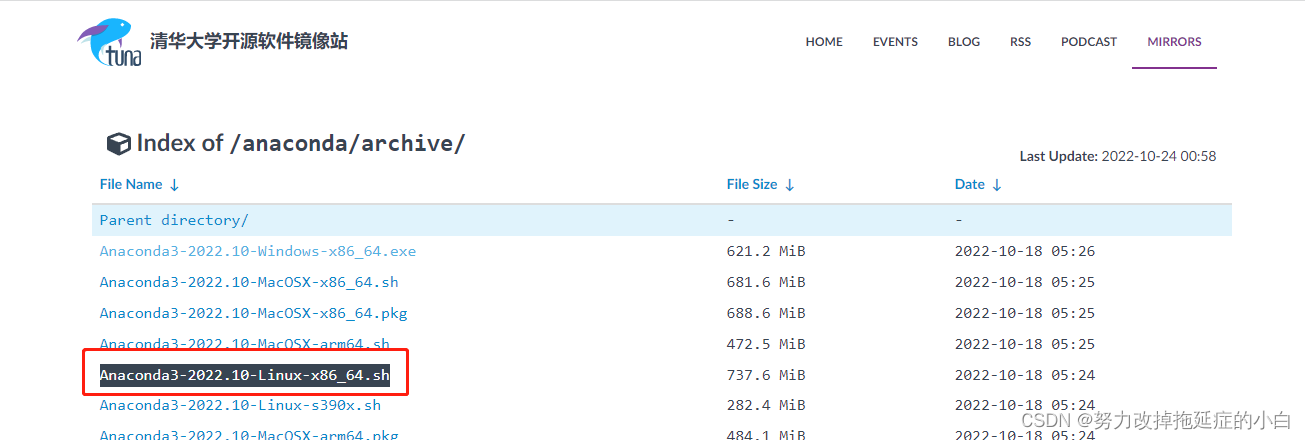
wget https://mirrors.tuna.tsinghua.edu.cn/anaconda/archive/Anaconda3-2022.10-Linux-x86_64.sh
2. 安装
在下载目录中执行该文件,根据下载的版本不同,名称会有不同:
bash Anaconda3-2022.10-Linux-x86_64.sh
根据安装提示,输入“回车”或“yes”,卡在这里会很长一段时间

3. 配置anaconda的环境变量
如果自己没有配置anaconda的环境变量的话,需要手动配置下。
cd ~
vim .bashrc
然后在最后一行输入以下内容:
export PATH=“/root/anaconda3/bin:$PATH”
结束上面所有步骤之后,运行一下命令让配置生效:
source .bashrc
4. 配置Anaconda
如果conda的初始化时选择了yes,那么已经配置了环境变量,输入简单的命令测试一下:
conda activate # 进入conda环境 出现(base)则说明安装成功
conda deactivate # 退出conda环境
如果可以用,则说明前面的步骤一切顺利
这时候可以通过下面的测试来试一下python环境:
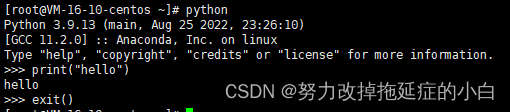
5. 多个conda环境(多个python版本及包依赖环境)
如果是第一次使用python,或者需要python3.9的环境,这时候其实已经完成了安装步骤,但是,在实际的开发中,我们可能需要多个版本,最新版conda默认安装的是python3.9.13,如果熟悉了3.6版本的编程风格和依赖包,需要再安装一个python3.6版本的环境。
假设你需要创建python3.6的名为py36的环境,可通过下面命令创建:
conda create -n py36 python=3.6
接下来等待安装即可。
查看是否安装成功,
conda info -e
conda会显示环境列表,当前活动的环境会被标星。
激活py36的环境,
conda activate py36
如果有问题,尝试下面的方法
source activate py36
注销当前环境,切换到默认环境,
conda deactivate
检查python版本,
python --version
移除环境,需要先切换到其他的环境,再把不需要的环境移除,
conda remove -n py36 --all
参考: https://blog.csdn.net/m0_72838865/article/details/126346296
https://blog.csdn.net/qq_44173974/article/details/125336916